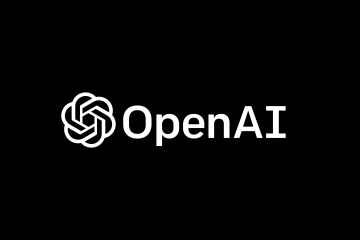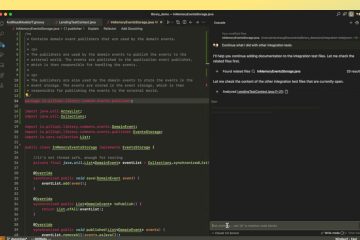Para actualizar Windows 10 manualmente, abra Configuración > Actualización y seguridad > Actualización de Windows y haga clic en “Buscar actualizaciones”. strong> También puede descargar actualizaciones manualmente desde el sitio web “Microsoft Update Catalog” y luego aplicarlas ejecutando el archivo “.msu” o mediante el símbolo del sistema. Alternativamente, puede puede usar el módulo “PSWindowsUpdate” para instalar actualizaciones desde PowerShell en Windows 10.
ACTUALIZADO EL 25/10/2023: En Windows 10, actualizaciones acumulativas (o actualizaciones de calidad ) son esenciales para corregir errores, parchear vulnerabilidades de seguridad y mejorar el rendimiento del sistema. Aunque el servicio Windows Update aplica regularmente las actualizaciones automáticamente, a veces es posible que aún tengas que comprobarlas e instalarlas manualmente por muchos motivos.
Por ejemplo, después de realizar una instalación limpia de Windows 10 o cuando el dispositivo no No ha estado en línea durante mucho tiempo, es posible que le falten algunas mejoras importantes. Otro escenario es cuando Windows Update no funciona y necesita aplicar los paquetes más recientes manualmente para resolver el problema. Debe instalar una actualización de controlador más reciente para un dispositivo. O desea actualizar a una nueva versión del sistema operativo.
Cualquiera que sea el motivo, Windows 10 incluye al menos seis formas de descargar y aplicar actualizaciones del sistema utilizando la configuración de Windows Update, el Catálogo de actualizaciones de Microsoft. sitio web, símbolo del sistema y PowerShell.
Microsoft ofrece tres tipos principales de actualizaciones, incluidas las de calidad, opcionales y y actualizaciones de funciones. Las “Actualizaciones de calidad” están disponibles todos los meses e incluyen correcciones y mejoras de seguridad y no relacionadas con la seguridad. Las “Actualizaciones opcionales” no son críticas, pero sí necesarias, e incluyen controladores y Actualizaciones de Producto. Finalmente, las “actualizaciones de funciones” son nuevas versiones de Windows 10 que la empresa lanza una vez al año y pueden incluir nuevas funciones y cambios significativos.
En esta guía, le enseñaré las diferentes formas de descargar e instalar actualizaciones acumulativas en Windows 10. Además, describiré los pasos para instalar actualizaciones opcionales y de funciones.
Actualice Windows 10 manualmente
Activado Windows 10, puedes actualizar manualmente el sistema, los controladores y las aplicaciones de al menos seis maneras, y aquí te explicamos cómo.
1. Desde Windows Update
Para descargar e instalar actualizaciones con Windows Actualice, siga estos pasos:
Abra Configuración en Windows 10.
Pantalla solo @media y (ancho mínimo: 0px) y (alto mínimo: 0px) { div[id^=”bsa-zone_1659356505923-0_123456″] { ancho mínimo: 300 px; alto mínimo: 250 px; } } pantalla solo @media y (ancho mínimo: 640 px) y (alto mínimo: 0 px) { div[id^=”bsa-zone_1659356505923-0_123456″] { ancho mínimo: 300 px; alto mínimo: 250 px; } }
Haga clic en Actualización y seguridad.
Haga clic en Actualización de Windows.
Haga clic en “ Buscar actualizaciones”para descargar las últimas actualizaciones disponibles.
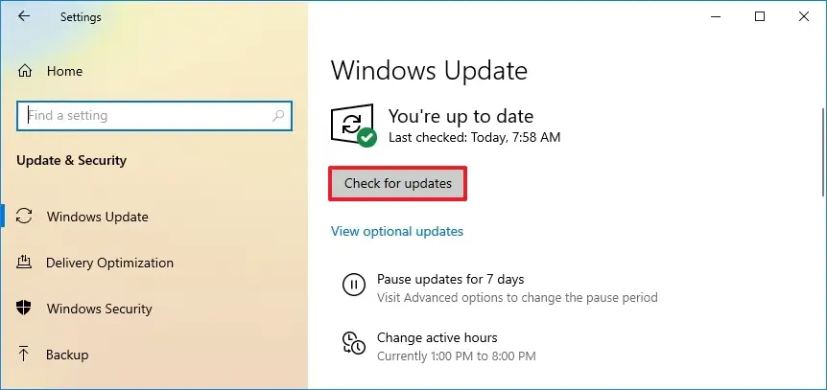
(Opcional) Haga clic en Opción “Descargar e instalar”para aplicar una actualización de vista previa.
Nota rápida: Una vista previa es una actualización opcional que incluye todos los parches no relacionados con la seguridad que Microsoft planea lanzar en el próximo lanzamiento del martes de parches. No es necesario que descargue estas actualizaciones durante el período de vista previa.
Haga clic en el botón Reiniciar ahora.
Una vez que complete los pasos, si hay una actualización disponible, se descargará e instalará automáticamente en su computadora.
2. Desde el catálogo de Microsoft Update
Para descargar e instalar actualizaciones de Windows 10 manualmente, siga estos pasos:
Abra el sitio web del Catálogo de Microsoft Update.
Busque el número de la base de conocimientos de la actualización, por ejemplo, KB5030211.
Haga clic en el botón Descargar para instalar la “Actualización acumulativa”.
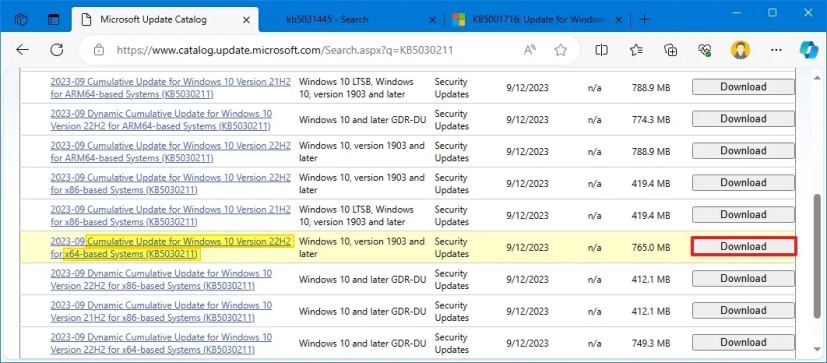 Nota rápida: La página generalmente enumera muchas versiones de un paquete en particular, incluidos ARM64, x64, x86 y el de Windows Server. El paquete que debe descargar dependerá de su configuración del sistema. Sin embargo, la mayoría de las veces, desea descargar la versión “x64″, que es la versión de 64 bits de la actualización. Por supuesto, si tienes una versión de 32 bits de Windows 10, descarga la opción x86. Puede determinar la arquitectura del sistema en Configuración > Sistema > Acerca de.
Nota rápida: La página generalmente enumera muchas versiones de un paquete en particular, incluidos ARM64, x64, x86 y el de Windows Server. El paquete que debe descargar dependerá de su configuración del sistema. Sin embargo, la mayoría de las veces, desea descargar la versión “x64″, que es la versión de 64 bits de la actualización. Por supuesto, si tienes una versión de 32 bits de Windows 10, descarga la opción x86. Puede determinar la arquitectura del sistema en Configuración > Sistema > Acerca de.
Haga clic en el enlace para descargar el paquete “.msu”.
Haga clic en el botón Cerrar.
Doble haga clic en el archivo “.msu”.
Haga clic en el botón Sí para instalar la actualización.
Haga clic en el Botón Reiniciar ahora.
Después de completar los pasos, la actualización acumulativa se aplicará a Windows 11.
3. Desde el símbolo del sistema
Si bien el símbolo del sistema no tiene un mecanismo para buscar actualizaciones, puede usar la consola para instalar un paquete.msu para actualizar el sistema con las últimas correcciones.
Para instalar actualizaciones de Windows 10 desde el símbolo del sistema, siga estos pasos:
Abra Microsoft Actualizar catálogo sitio web.
Busque el número de la base de conocimientos de la actualización, por ejemplo, KB5030211.
Haga clic en Botón Descargar para instalar la”Actualización acumulativa”.
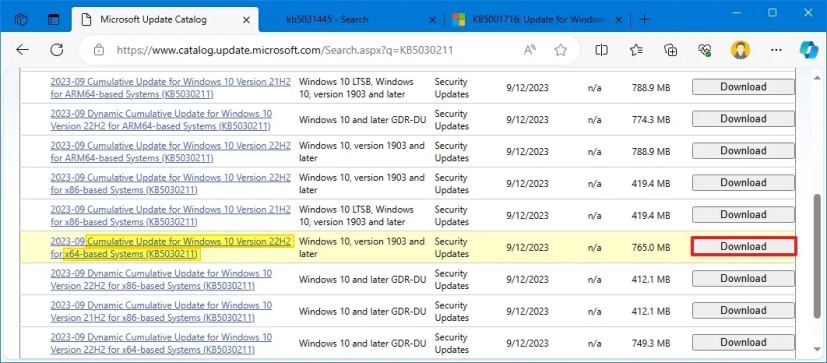
Haga clic en el enlace para descargar Paquete “.msu”.
Haga clic en el botón Cerrar.
Abra Inicio.
Busque Símbolo del sistema, haga clic derecho en el resultado superior y seleccione la opción Ejecutar como administrador.
Escriba el siguiente comando para instalar una nueva actualización en Windows 10 y presione Enter:
wusa c:\PATH\TO\UPDATE.msu/quiet/norestart
En el comando, actualice la ruta con el ubicación y nombre del paquete de actualización.msu. Este ejemplo instala la actualización KB5030211:
wusa c:\Users\USERACCOUNT\Downloads\windows10.0-KB5030211-x64.msu/quiet/norestart 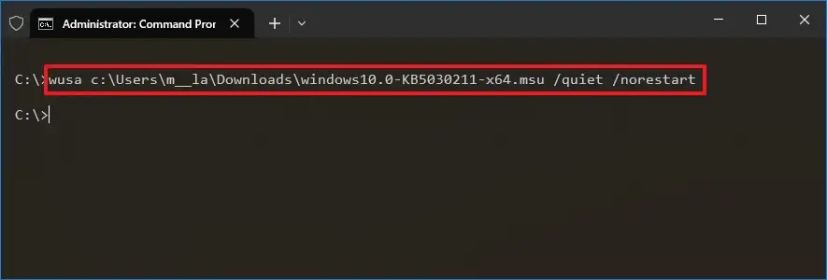
Tipo ejecute el siguiente comando para confirmar que la actualización se instaló correctamente y presione Entrar:
wmic qfe list brief/format:table Nota rápida: Las actualizaciones pueden tardar mucho tiempo en instalar. Como resultado, debe esperar entre cinco y diez minutos antes de ejecutar este comando. Si la actualización no se aplica a la configuración de su sistema, el comando no hará nada. Una vez que la actualización aparezca en la lista, puedes proceder a reiniciar el dispositivo.
Escriba el siguiente comando para reiniciar el dispositivo y presione Intro:
apagado/r/t 00
Después de completar los pasos, la actualización de calidad se instalará silenciosamente y el El dispositivo se reiniciará para terminar de aplicar los cambios en Windows 10.
El sitio web ofrece “Actualizaciones acumulativas” y “Actualizaciones acumulativas dinámicas”. Por lo general, el Las actualizaciones dinámicas están diseñadas para que las organizaciones garanticen que los dispositivos obtengan el contenido de funciones más reciente y conserven las funciones previas a pedido y los paquetes de idiomas. Siempre debe elegir las”Actualizaciones acumulativas”periódicas para entornos domésticos y de pequeñas oficinas.
4. Desde PowerShell
Alternativamente, también puede instalar un módulo de PowerShell para administrar las actualizaciones en Windows 10. usando el módulo “PSWindowsUpdate”.
Para actualizar Windows 10 desde PowerShell, siga estos pasos:
Abra Inicio.
Buscar para PowerShell, haga clic derecho en el resultado superior y seleccione la opción Ejecutar como administrador.
Escriba el siguiente comando para instalar el módulo PowerShell y presione Entrar:
Módulo de instalación PSWindowsUpdate 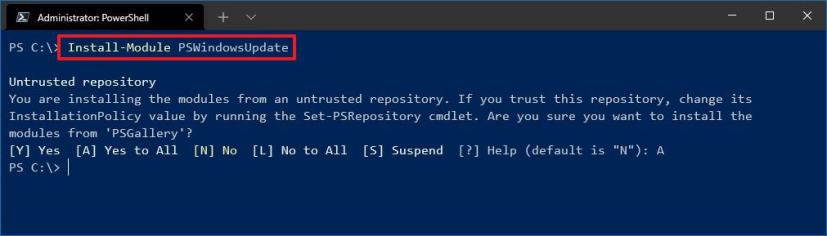
Escriba “A” para aceptar e instalar el módulo y presione Entrar.
Escriba el siguiente comando para buscar actualizaciones de Windows 10 con PowerShell y presione Entrar:
Get-WindowsUpdate 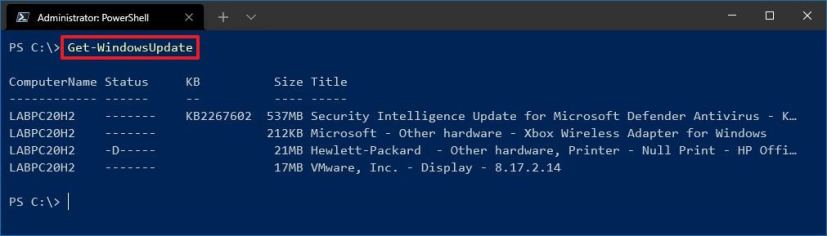
Escriba el siguiente comando para seleccionar, descargar e instalar una actualización específica y presione Intro:
Install-WindowsUpdate-KBArticleID KBNUMBER
En el comando, asegúrese de reemplazar KBNUMBER con el número de actualización que desea instalar. Este ejemplo descarga y aplica la actualización KB2267602 para Microsoft Defender:
Install-WindowsUpdate-KBArticleID KB2267602 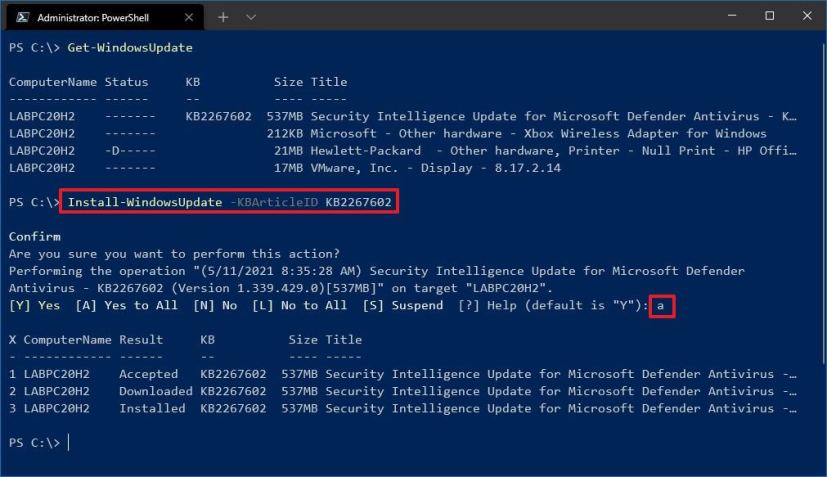
Escriba A para confirmar la instalación y presione Entrar.
(Opcional) Escriba el siguiente comando para instalar las actualizaciones disponibles y presione Entrar:
Install-WindowsUpdate 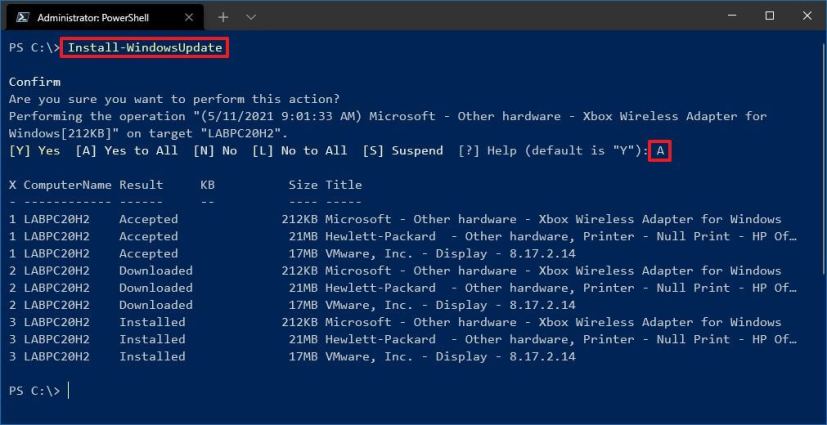 Nota rápida: Al utilizar este comando, aplicará actualizaciones del sistema, así como actualizaciones opcionales que pueden incluir actualizaciones de controladores.
Nota rápida: Al utilizar este comando, aplicará actualizaciones del sistema, así como actualizaciones opcionales que pueden incluir actualizaciones de controladores.
Escriba “A” para confirmar la instalación y presione Enter.
(Opcional) Escriba el siguiente comando para ver una lista de archivos instalados previamente. actualizaciones y presione Enter:
Get-WUHistory 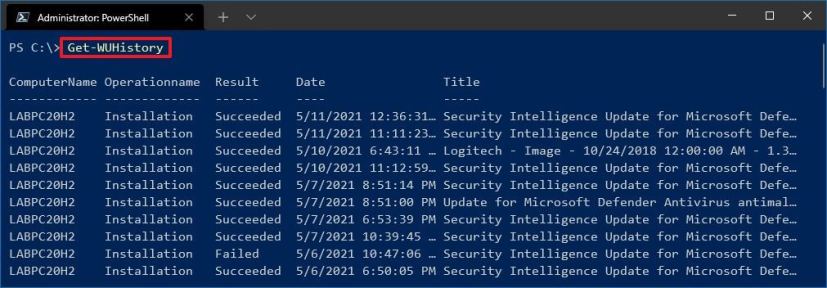
Una vez que complete los pasos, se descargarán las actualizaciones de Windows 10. e instálelas en su dispositivo.
5. Instale actualizaciones opcionales
Las actualizaciones opcionales no son críticas para Windows 10, pero pueden ser necesarias para otras funcionalidades. Por lo general, estas actualizaciones están disponibles para Productos de Microsoft y de otros fabricantes, actualizaciones de funciones y controladores de terceros (como impresoras, cámaras, adaptadores de red, tarjetas gráficas y otros periféricos USB o Bluetooth).
Para instalar actualizaciones opcionales en Windows 10 , siga estos pasos:
Abra Configuración.
Haga clic en Actualización y seguridad.
Haga clic en en Windows Update.
Haga clic en la opción “Ver actualizaciones opcionales”.
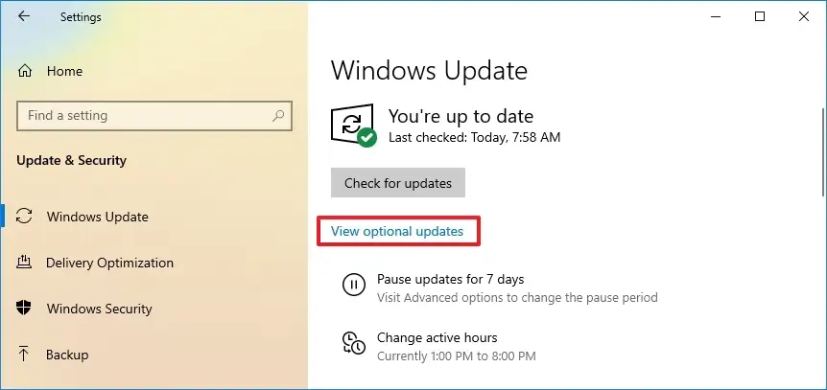 Nota rápida: Si la opción no está disponible, entonces Windows Update no tiene controladores adicionales para su dispositivo.
Nota rápida: Si la opción no está disponible, entonces Windows Update no tiene controladores adicionales para su dispositivo.
Haga clic en la categoría para ver las actualizaciones opcionales. Por ejemplo, Actualizaciones de controladores.
Marque las actualizaciones opcionales para instalar.
Haga clic en el botón “Descargar e instalar”.
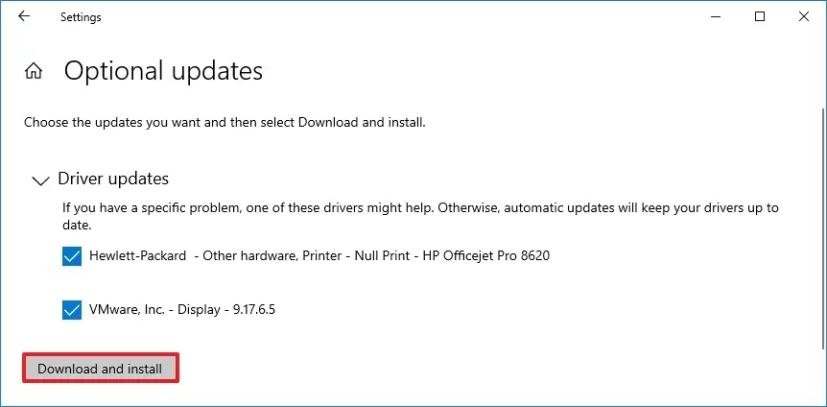
Después de completar los pasos, Windows Update descargará e instalará los paquetes en su computadora.
En las versiones anteriores , también pudo instalar actualizaciones de controladores opcionales mediante el Administrador de dispositivos. Sin embargo, la opción se eliminó y ahora todas las actualizaciones están disponibles a través de la página de configuración de Windows Update.
6. Instalar actualizaciones de funciones
Las actualizaciones de funciones son versiones técnicamente nuevas de Windows 10 que incluyen nuevas funciones y cambios significativos. Estas actualizaciones son opcionales y debes instalarlas manualmente para actualizar a una nueva versión.
Las instrucciones A continuación se proporciona una descripción general del proceso de instalación. Sin embargo, dado que estas actualizaciones pueden causar problemas durante y después de la instalación, debes crear una copia de seguridad completa antes de continuar si algo sale mal y necesitas revertirla.
Para instalar una actualización de funciones en Windows 10, utiliza estas pasos:
Abra Configuración en Windows 10.
Haga clic en Actualización y seguridad.
Haga clic en en Windows Update.
Haga clic en el botón “Buscar actualizaciones” (si corresponde).
Si su dispositivo es compatible con Windows 11 y tiene la notificación de actualización, haga clic en la opción “Permanecer en Windows 10 por ahora” para obtener la opción de actualización a la versión 22H2.
En la sección “Actualización de funciones a Windows 10, versión 22H2″, haga clic en el botón “Descargar e instalar ahora”.
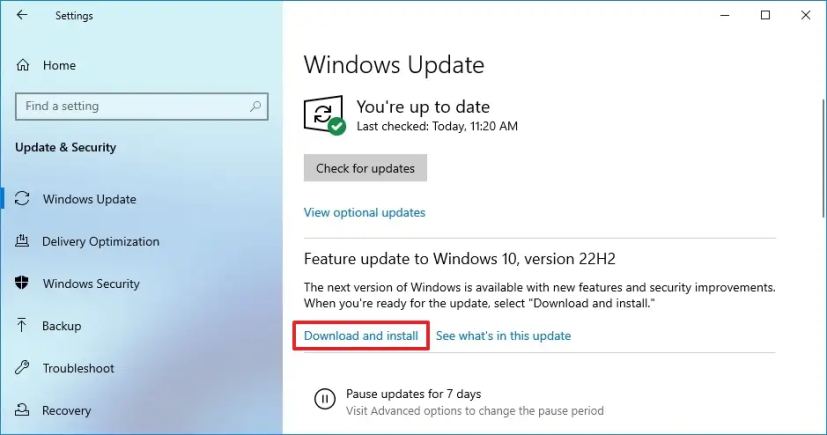
Haga clic en el botón Reiniciar ahora.
Además de Windows Update, también puede instalar actualizaciones de funciones utilizando la herramienta de creación de medios usando una actualización in situ o una instalación limpia. Además, puede utilizar el Asistente de actualización, que es una herramienta que le permite instalar una nueva actualización de funciones mediante una actualización local.
Actualización del 25 de octubre de 2023: Estas Las instrucciones se han actualizado para garantizar que sigan siendo precisas y reflejen nuevos cambios.
@media only screen and (min-width: 0px) and (min-height: 0px) { div[id^=”bsa-zone_1659356403005-2_123456″] { ancho mínimo: 300px; altura mínima: 250 px; } } @pantalla solo de medios y (ancho mínimo: 640 px) y (alto mínimo: 0 px) { div[id^=”bsa-zone_1659356403005-2_123456″] { ancho mínimo: 300 px; altura mínima: 250 px; } }